Jak usunąć profil sieci bezprzewodowej utworzony na komputerze z zainstalowanym systemem Mac?
Krok 1: Naciśnij przycisk z jabłkiem  otwierając główne menu i wybierz opcję System Preferences.
otwierając główne menu i wybierz opcję System Preferences.
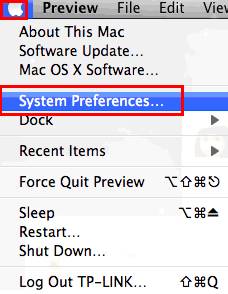
Krok 2: Wyświetlone zostanie okno System Preferences. Wybierz ikonę Network z sekcji Internet &Wireless.
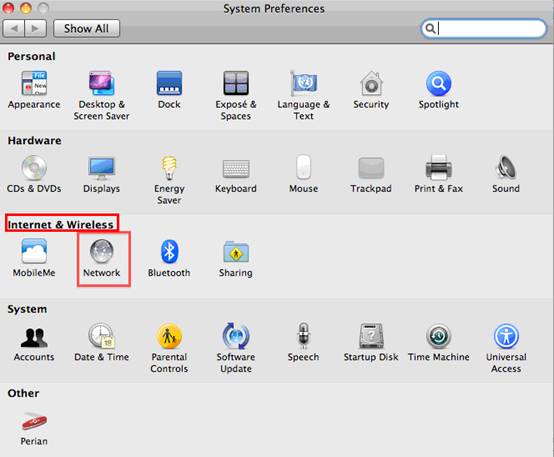
Krok 3: W oknie Network, wybierz opcję Airport i naciśnij przycisk Advanced.
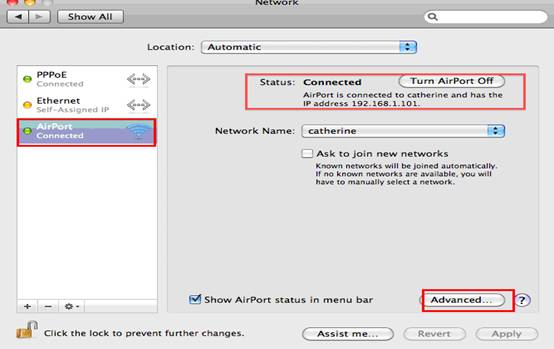
Krok 4: Wybierz opcję Airport, zaznacz nazwę sieci do usunięcia i naciśnij przycisk  . Następnie naciśnij przycisk OK.
. Następnie naciśnij przycisk OK.
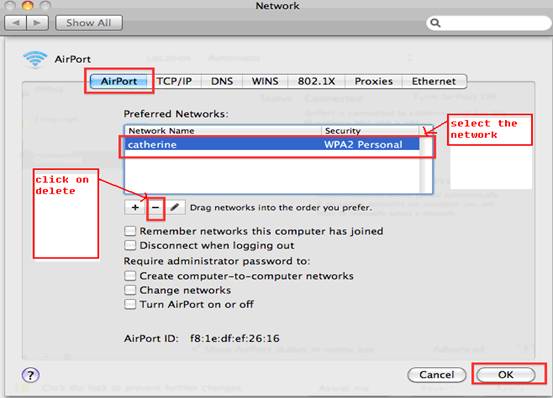
Krok 5: Otwórz ponownie stronę Airport, wybierz nazwę sieci i naciśnij przycisk połączenia.
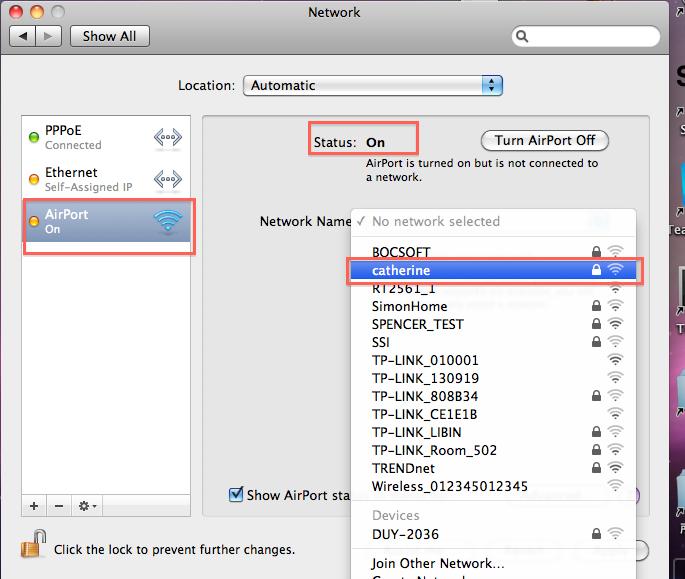
Wprowadź hasło zabezpieczające dostęp do sieci i naciśnij przycisk OK.
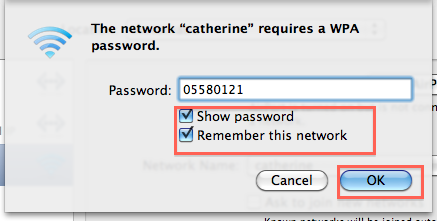
Czy ten poradnik FAQ był pomocny?
Twoja opinia pozwoli nam udoskonalić tę stronę.
z United States?
Uzyskaj produkty, wydarzenia i usługi przeznaczone dla Twojego regionu.